Wie schließt man ein bestimmtes Arbeitsblatt beim Drucken einer Arbeitsmappe aus?
Wenn Sie eine Arbeitsmappe mit mehreren Arbeitsblättern haben, die gedruckt werden sollen, aber ein bestimmtes davon ausgeschlossen werden muss, gibt es dann eine schnelle und einfache Methode, um alle Blätter außer einem in Excel zu drucken?
Ein bestimmtes Arbeitsblatt beim Drucken der Arbeitsmappe mit VBA-Code ausschließen
 Ein bestimmtes Arbeitsblatt beim Drucken der Arbeitsmappe mit VBA-Code ausschließen
Ein bestimmtes Arbeitsblatt beim Drucken der Arbeitsmappe mit VBA-Code ausschließen
Um die gesamte Arbeitsmappe bis auf ein bestimmtes Arbeitsblatt zu drucken, kann Ihnen der folgende VBA-Code helfen.
1. Halten Sie die Tasten ALT + F11 gedrückt, um das Fenster Microsoft Visual Basic for Applications zu öffnen.
2. Klicken Sie auf Einfügen > Modul, und fügen Sie den folgenden Code in das Modulfenster ein.
VBA-Code: Ein bestimmtes Arbeitsblatt beim Drucken der Arbeitsmappe ausschließen:
Private Sub Printexclude()
'Updateby Extendoffcie
Dim ws As Worksheet
Dim strShName As String
On Error Resume Next
strShName = Application.InputBox("Enter the sheet name you want to exclude:", _
"Kutools For Excel", , , , , , 2)
Application.ScreenUpdating = False
For Each ws In ThisWorkbook.Worksheets
If ((ws.Visible = xlSheetVisible) And _
(ws.Name <> strShName)) Then ws.PrintOut
Next ws
Application.ScreenUpdating = True
End Sub
3. Drücken Sie anschließend die F5-Taste, um diesen Code auszuführen, und ein Dialogfeld wird angezeigt, das Sie auffordert, den Namen des Arbeitsblatts einzugeben, das Sie beim Drucken der Arbeitsmappe ausschließen möchten, siehe Screenshot:
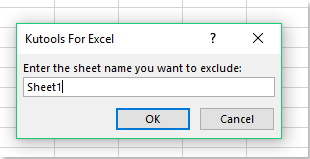
4. Klicken Sie dann auf die Schaltfläche OK, und die anderen Arbeitsblätter werden sofort gedruckt, mit Ausnahme des spezifischen Arbeitsblatts, wie Sie es benötigen.

Entfesseln Sie die Magie von Excel mit Kutools AI
- Intelligente Ausführung: Führen Sie Zellenoperationen durch, analysieren Sie Daten und erstellen Sie Diagramme – alles angetrieben durch einfache Befehle.
- Benutzerdefinierte Formeln: Erstellen Sie maßgeschneiderte Formeln, um Ihre Arbeitsabläufe zu optimieren.
- VBA-Codierung: Schreiben und implementieren Sie VBA-Code mühelos.
- Formelinterpretation: Verstehen Sie komplexe Formeln mit Leichtigkeit.
- Textübersetzung: Überwinden Sie Sprachbarrieren in Ihren Tabellen.
Die besten Produktivitätstools für das Büro
Stärken Sie Ihre Excel-Fähigkeiten mit Kutools für Excel und genießen Sie Effizienz wie nie zuvor. Kutools für Excel bietet mehr als300 erweiterte Funktionen, um die Produktivität zu steigern und Zeit zu sparen. Klicken Sie hier, um die Funktion zu erhalten, die Sie am meisten benötigen...
Office Tab bringt die Tab-Oberfläche in Office und macht Ihre Arbeit wesentlich einfacher
- Aktivieren Sie die Tabulator-Bearbeitung und das Lesen in Word, Excel, PowerPoint, Publisher, Access, Visio und Project.
- Öffnen und erstellen Sie mehrere Dokumente in neuen Tabs innerhalb desselben Fensters, statt in neuen Einzelfenstern.
- Steigert Ihre Produktivität um50 % und reduziert hunderte Mausklicks täglich!
Alle Kutools-Add-Ins. Ein Installationspaket
Das Kutools for Office-Paket bündelt Add-Ins für Excel, Word, Outlook & PowerPoint sowie Office Tab Pro und ist ideal für Teams, die mit mehreren Office-Anwendungen arbeiten.
- All-in-One-Paket — Add-Ins für Excel, Word, Outlook & PowerPoint + Office Tab Pro
- Ein Installationspaket, eine Lizenz — in wenigen Minuten einsatzbereit (MSI-kompatibel)
- Besser gemeinsam — optimierte Produktivität in allen Office-Anwendungen
- 30 Tage kostenlos testen — keine Registrierung, keine Kreditkarte erforderlich
- Bestes Preis-Leistungs-Verhältnis — günstiger als Einzelkauf der Add-Ins